Với ClassPoint, bạn có khả năng thêm các trang trình bày bảng trắng ngay lập tức vào bản trình bày của mình và chú thích trên chúng bằng bút tùy chỉnh. Những hình nền bảng trắng này có thể được tùy chỉnh để phù hợp với nhu cầu của bạn để bạn có thể tiếp tục thảo luận với học sinh của mình mà không bị gián đoạn.
Thêm vào các slide bảng trắng rất hữu ích trong cả lớp học thực tế và lớp học ảo. Trong một lớp học trực tiếp, bạn không cần phải rời khỏi PowerPoint của mình và mở một ứng dụng khác hoặc đi đến bảng trắng để đi vào chi tiết sâu hơn. Trong lớp học ảo, bạn có thể chú thích trên trang trình bày bảng trắng trong khi học sinh của bạn có thể nhìn thấy khi chia sẻ màn hình của bạn với họ, giống như khi bạn đang ở trong lớp học thực.
ClassPoint mang đến cho bạn sự linh hoạt để chèn một trang trình bày bảng trắng đen hoặc một mẫu đặt sẵn vào bản trình bày của bạn bất cứ khi nào bạn cần. Chúng tôi có 4 loại hình nền bảng trắng khác nhau được liệt kê bên dưới do người dùng của chúng tôi gửi. Kiểm tra chúng bên dưới, sau đó tải xuống tệp mẫu ở cuối trang để bắt đầu sử dụng chúng cho chính bạn!
Loại 1: Thể thao
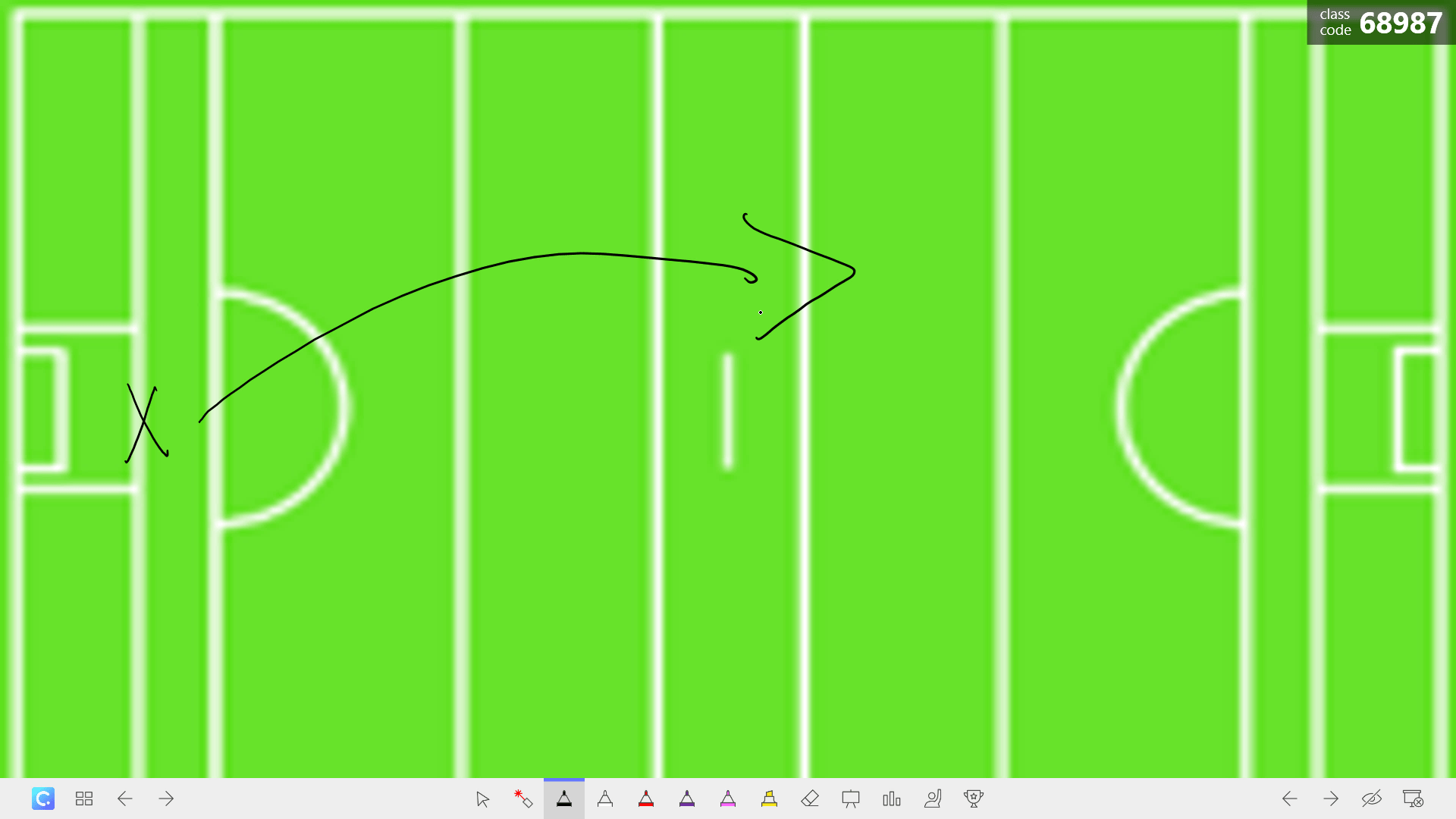
ClassPoint có thể được sử dụng cho bất kỳ môn học nào. Một trong những người dùng của chúng tôi sử dụng ClassPoint trong các buổi trình diễn thể thao của anh ấy và chia sẻ với chúng tôi hình nền bảng trắng mà anh ấy sử dụng.
Ví dụ của anh ấy là quảng cáo chiêu hàng GAA. Bằng cách này, anh ấy có thể chèn cao độ bất cứ lúc nào để thêm chi tiết hoặc giải thích các vở kịch. Khả năng chú thích ngay trên màn hình với số lượng trang chiếu không giới hạn để thêm cho phép anh ấy giải thích các vở kịch một cách dễ dàng và lưu bản ghi về chúng mà không cần phải xóa và bắt đầu lại.
Loại 2: Đồ thị
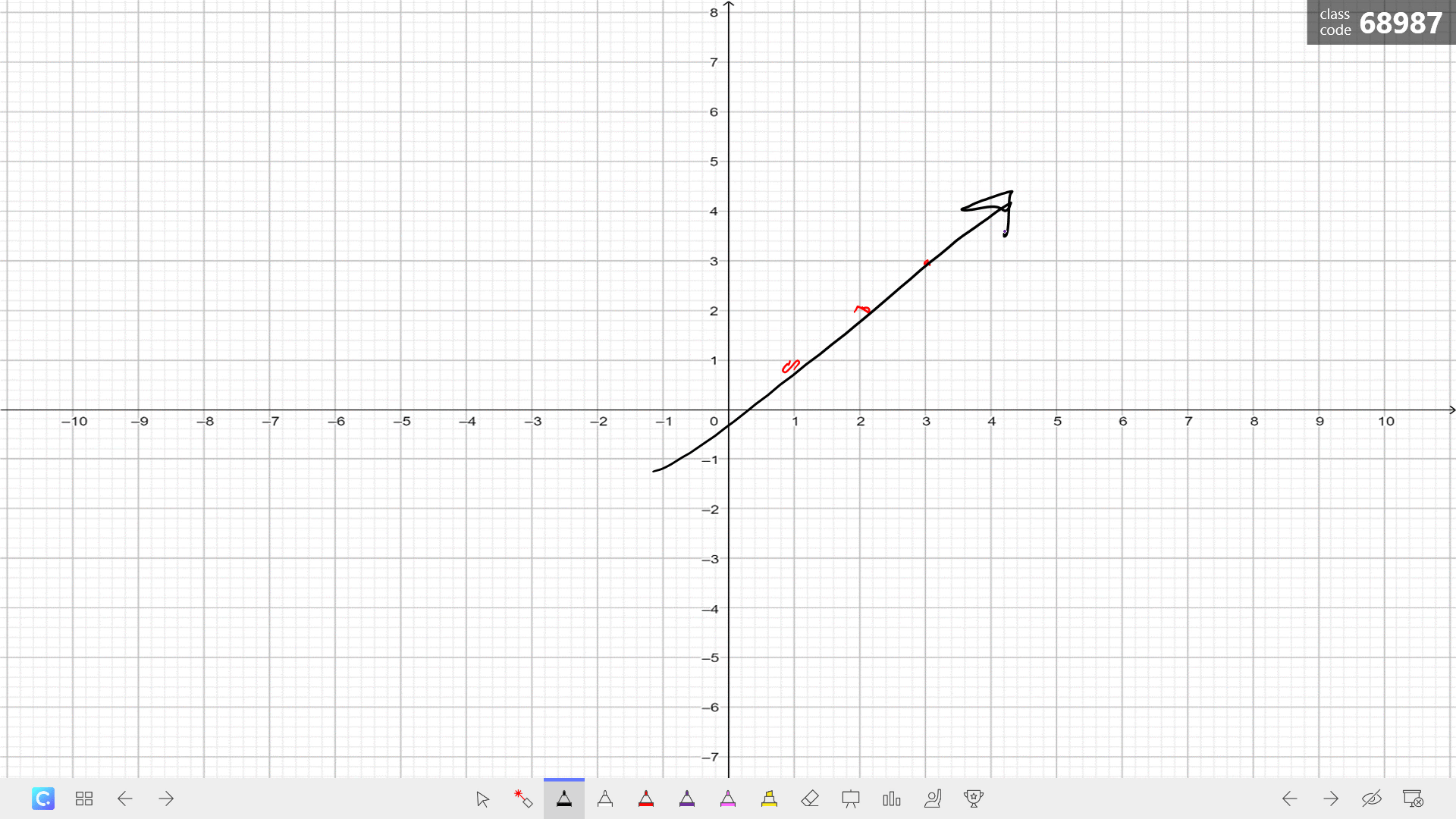
Một cách sử dụng rất phổ biến của nền bảng trắng là đặt nền cho giấy kẻ ô vuông. Điều này có thể được sử dụng không chỉ cho các lớp toán mà còn cả các môn xã hội, khoa học và nhiều môn học khác nữa!
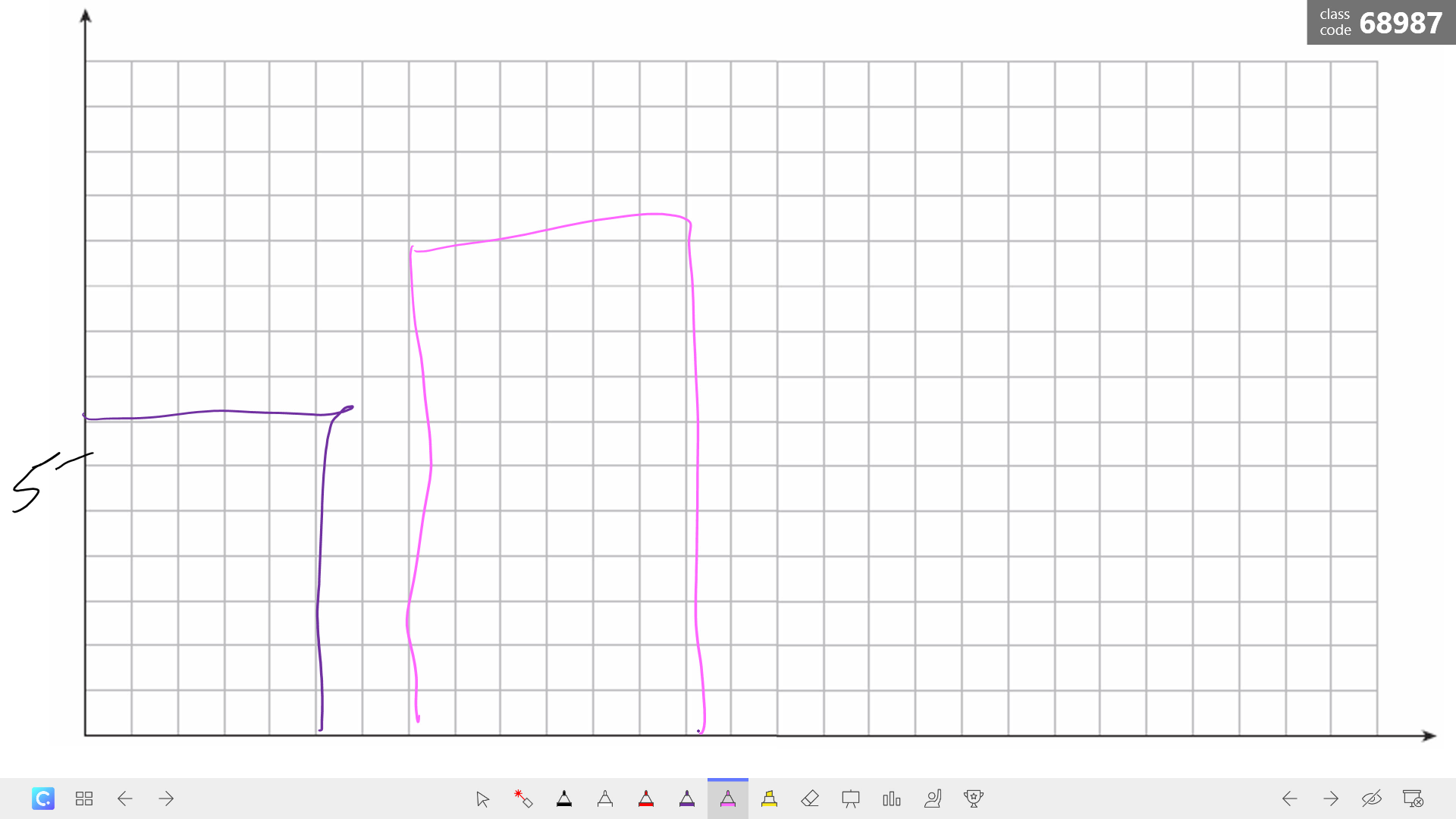
Bạn có thể có biểu đồ bốn góc phần tư với các số nguyên trên đó, chỉ đặt một góc phần tư hoặc không có góc phần tư, chỉ là giấy vẽ đồ thị đơn giản để sau này bạn có thể tạo trục ở vị trí bạn muốn. Bạn có thể sử dụng điều này để vẽ các điểm dữ liệu theo nhiều cách khác nhau (biểu đồ thanh, biểu đồ đường hoặc biểu đồ phân tán) hoặc giải các phương trình.
Loại 3: Biểu đồ
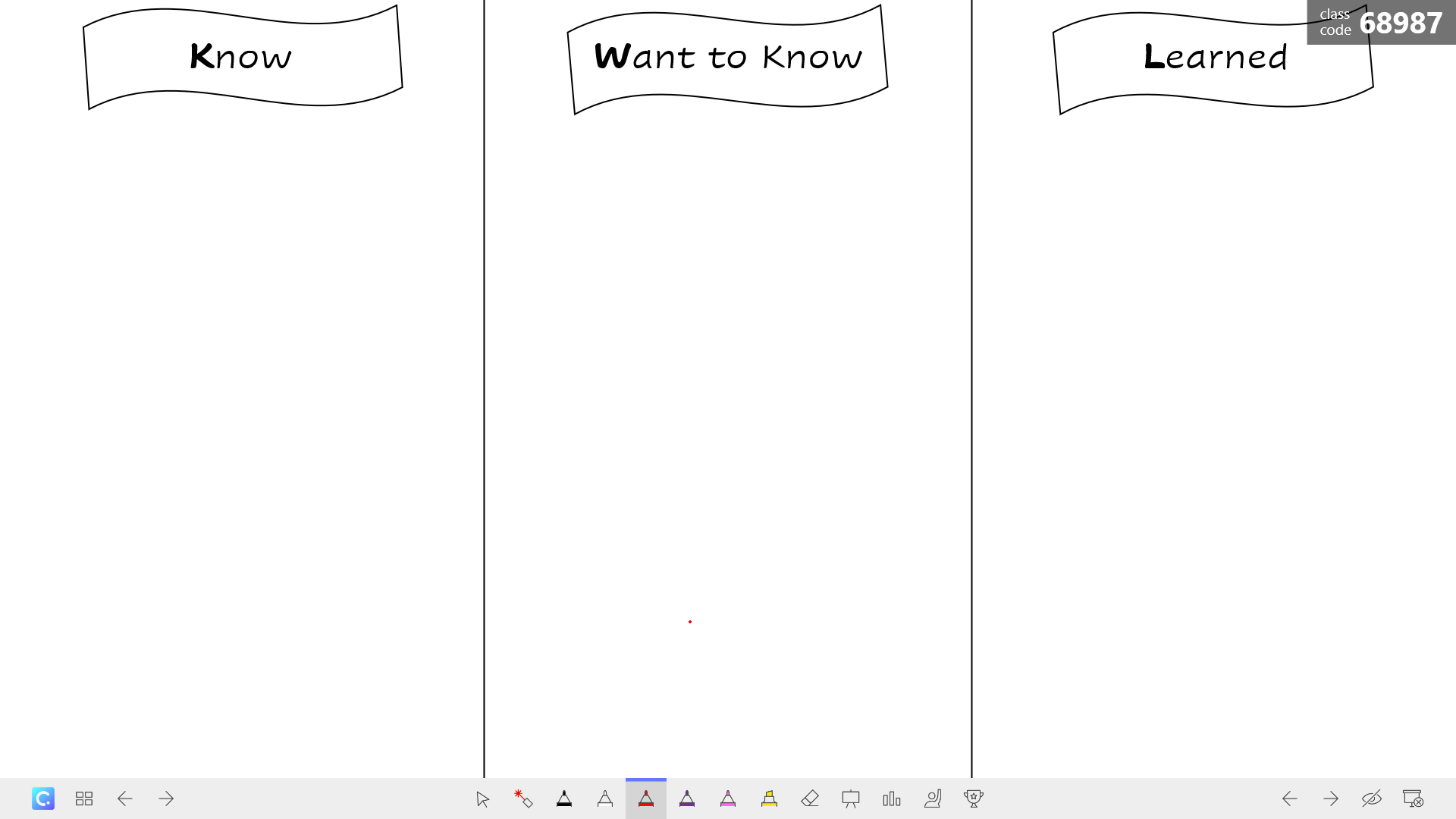
Đây là loại nền bảng trắng bao gồm rất nhiều mặt đất. Có rất nhiều biểu đồ có thể hữu ích trong lớp học của bạn đối với các môn học như nghiên cứu xã hội, khoa học hoặc đọc hiểu.
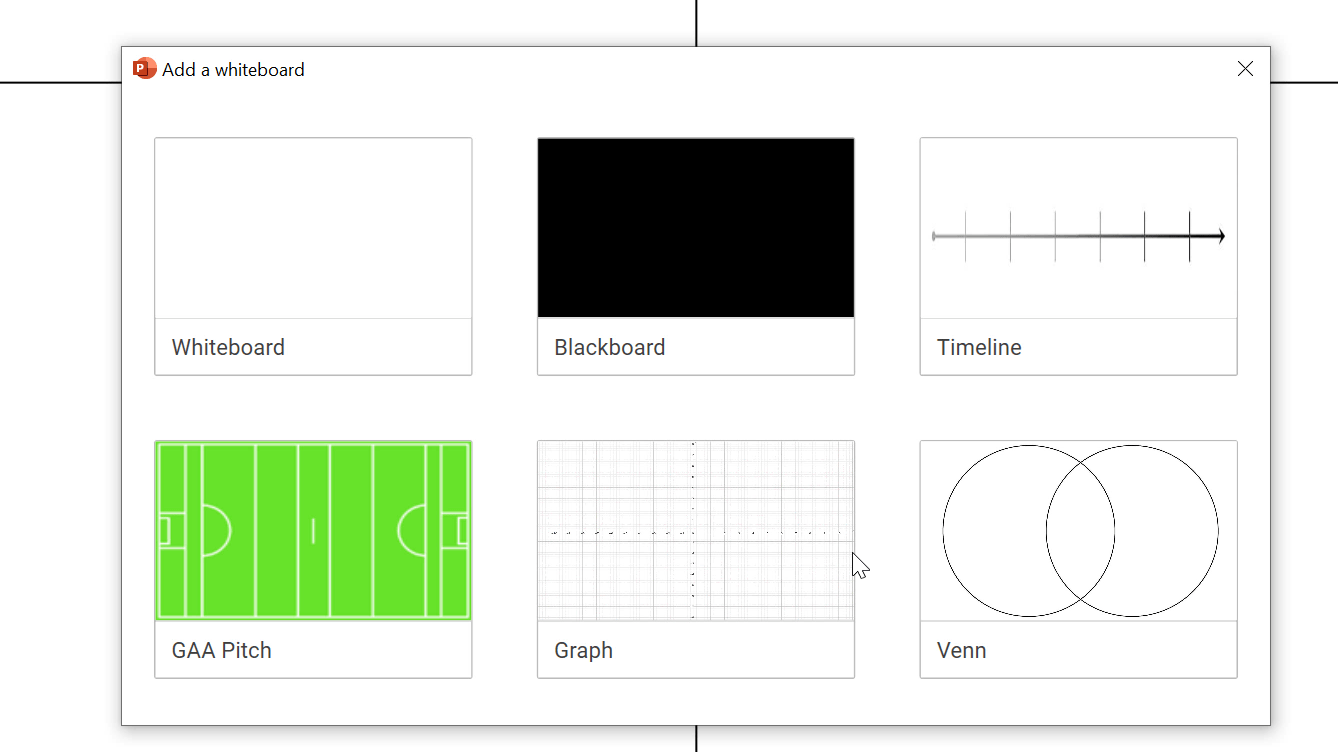
Một số biểu đồ mà chúng tôi đã đưa vào đây là biểu đồ Venn, biểu đồ dòng thời gian, biểu đồ 2 cột cho danh sách ủng hộ hoặc thảo luận so sánh hoặc biểu đồ KWL. Biểu đồ KWL cho bạn cơ hội để thêm và sắp xếp tài liệu cho bất kỳ chương trình giảng dạy nào và cũng có thể được sử dụng để kiểm tra mức độ hiểu của học sinh trước hoặc sau bài học.
Tất cả các biểu đồ này được thiết kế để giúp bạn dạy học sinh của mình hoặc bắt đầu một cuộc thảo luận theo một cách khác. Bạn có thể thu hút học sinh của mình trong khi tất cả các bạn đang nghĩ ra ý tưởng và mục để thêm vào biểu đồ.
Loại 4: Hình nền vui nhộn
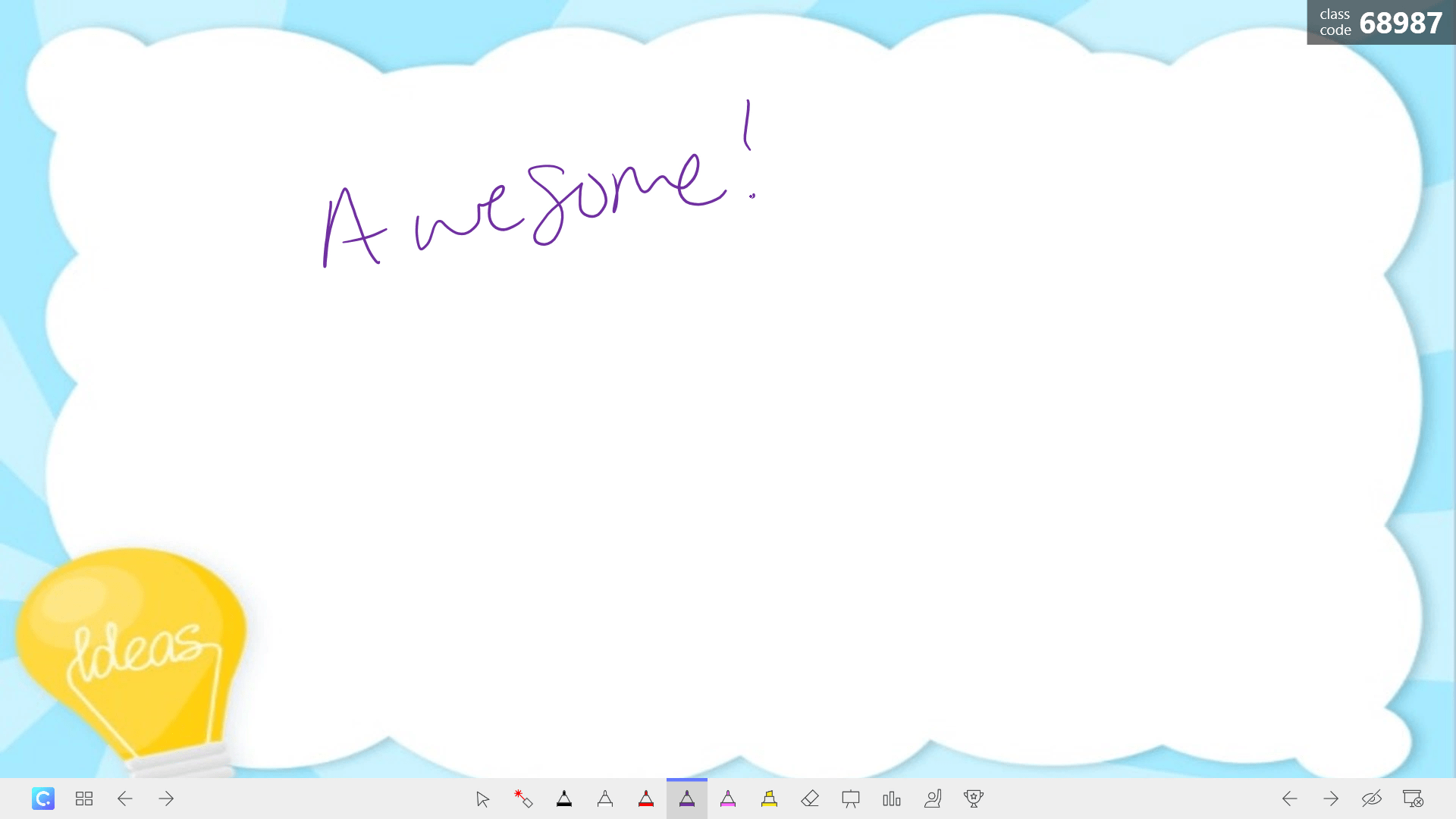
Thay vì chỉ có nền bảng trắng đơn giản khi thêm trang trình bày bảng trắng để tiếp tục cuộc thảo luận của bạn, một trong những người dùng của chúng tôi từ Indonesia thích thêm một chút màu sắc vào trang trình bày bảng trắng của họ. Những hình nền vui nhộn này làm sống động bài thuyết trình của bạn bằng cách thêm một chút màu sắc vào bài học của bạn. Để biết thêm ý tưởng về cách tạo nền Bảng trắng tùy chỉnh của riêng bạn để sử dụng, hãy xem các mẫu và thiết kế Bảng trắng của Canva!
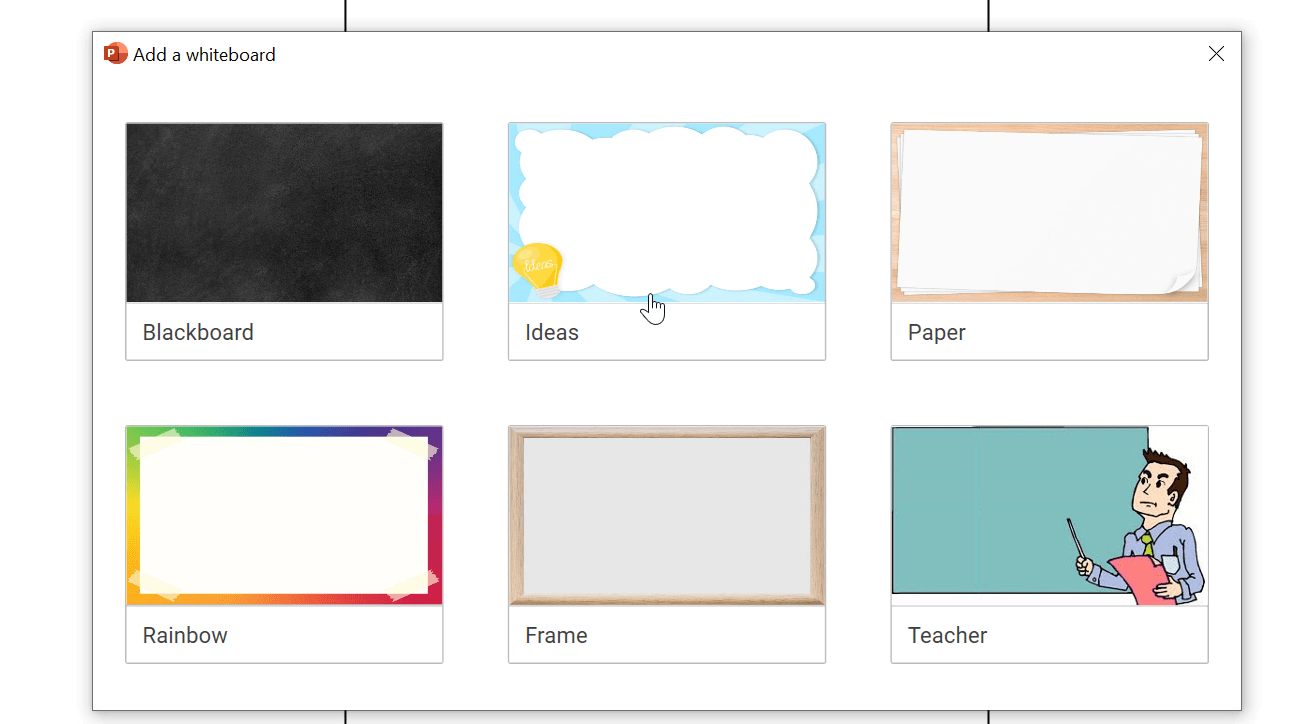
Những hình nền này có rất nhiều khoảng trống để bạn có thể tiếp tục thêm thông tin cùng với đường viền vui nhộn của chúng. Cả giáo viên và học sinh đều có thể đánh giá cao cách này để thêm phần thú vị cho bài thuyết trình của bạn.
Làm cách nào để đặt hình nền bảng trắng tùy chỉnh của riêng tôi trong PowerPoint bằng ClassPoint?
Có hai cách để đặt hình nền bảng trắng của riêng bạn. Trong dải băng ClassPoint, trước tiên, hãy nhấp vào biểu tượng Nền bảng trắng. Từ đó, bạn thấy rằng bạn có thể tùy chỉnh tối đa 6 hình nền khác nhau. Nhấp vào ba dấu chấm bên cạnh bất kỳ nền nào và chọn sử dụng hình ảnh từ màn hình mà bạn đã lưu trước đó hoặc sử dụng trang chiếu hiện tại để đặt trang chiếu trong bản trình bày của bạn làm nền.
Nếu bạn muốn sử dụng bất kỳ hình nền nào được đề cập ở trên, hãy tải xuống tệp mẫu bên dưới những câu hỏi này . Từ đó, bạn có thể mở tệp, bấm vào trang chiếu bạn muốn sử dụng, sau đó khi bạn mở Nền bảng trắng, hãy chọn sử dụng trang chiếu hiện tại.
Có hướng dẫn nào khác về cách sử dụng bảng trắng trong PowerPoint không?
Chúng tôi có một bài đăng tuyệt vời bao gồm video hướng dẫn cách sử dụng tính năng bảng trắng của ClassPoint. Bạn có thể đọc qua nó ở đây để tìm hiểu thêm!
Làm cách nào để tải xuống ClassPoint?
Để bắt đầu sử dụng ClassPoint, hãy nhấp vào nút Tải xuống ngay ở góc trên cùng bên phải của trang này! Để biết thêm thông tin, hãy đọc hướng dẫn cài đặt của chúng tôi.
Làm cách nào để tải xuống tệp mẫu?
Các bạn có thể tải file mẫu bằng cách nhấn vào nút Download Sample File bên dưới các câu hỏi này!
Nền bảng trắng có thay đổi tùy thuộc vào tệp tôi đã mở không?
Nền bảng trắng của bạn được gắn với hồ sơ ClassPoint cá nhân của bạn. Bất kể bạn mở tệp PowerPoint nào, hình nền đã lưu trước đó của bạn sẽ ở đó.